Bài viết này hướng dẫn chi tiết cách thao tác với bảng trong Microsoft Access, bao gồm tạo bảng, tạo và chỉnh sửa bản ghi, và tùy chỉnh giao diện bảng.
Access là một hệ quản trị cơ sở dữ liệu quan hệ (RDBMS) mạnh mẽ, cho phép bạn lưu trữ và quản lý dữ liệu một cách hiệu quả. Trong Access, bảng là thành phần cốt lõi, nơi lưu trữ tất cả dữ liệu. Việc nắm vững các thao tác với bảng là rất quan trọng để khai thác tối đa sức mạnh của Access.
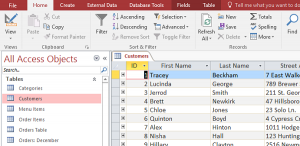 Mở bảng trong Access
Mở bảng trong Access
Khái niệm Cơ bản về Bảng trong Access
Mở Bảng trong Access
Để mở bảng trong Access, bạn thực hiện các bước sau:
- Mở cơ sở dữ liệu Access.
- Trong khung Navigation, tìm bảng bạn muốn mở.
- Nhấp đúp vào bảng đó. Bảng sẽ mở và xuất hiện dưới dạng một tab trong thanh Document Tabs.
Cấu trúc Bảng
Bảng trong Access được cấu trúc theo dạng lưới, gồm các hàng ngang (bản ghi) và cột dọc (trường). Giao điểm của hàng và cột là các ô, nơi chứa dữ liệu.
- Trường (Field): Một trường đại diện cho một loại thông tin cụ thể, ví dụ như họ tên, địa chỉ, số điện thoại. Tên trường đóng vai trò như một câu hỏi, và mỗi ô trong trường đó là câu trả lời cho câu hỏi đó.
- Bản ghi (Record): Một bản ghi là một tập hợp thông tin liên quan đến một đối tượng cụ thể. Mỗi hàng trong bảng đại diện cho một bản ghi.
- Ô (Cell): Mỗi ô chứa một giá trị dữ liệu cụ thể cho một trường trong một bản ghi.
- ID Bản ghi: Mỗi bản ghi trong Access được gán một số ID duy nhất, không thể thay đổi.
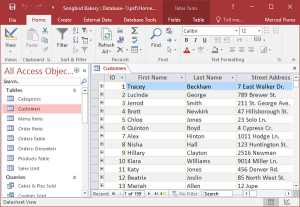 Cấu trúc bảng trong Access
Cấu trúc bảng trong Access
Di chuyển trong Bảng
Bạn có thể di chuyển trong bảng bằng nhiều cách:
- Sử dụng phím mũi tên lên/xuống hoặc cuộn chuột.
- Sử dụng các mũi tên trong thanh Record Navigation ở cuối bảng.
- Tạo bản ghi mới bằng nút “New record” trên thanh Record Navigation.
- Tìm kiếm bản ghi bằng hộp tìm kiếm bản ghi.
- Di chuyển giữa các trường bằng phím mũi tên trái/phải.
Thêm và Chỉnh sửa Bản Ghi
Thêm Bản Ghi Mới
Có ba cách để thêm bản ghi mới:
- Trên tab Home, trong nhóm Records, nhấp vào lệnh “New”.
- Nhấp vào nút “New record” trên thanh Record Navigation.
- Bắt đầu nhập dữ liệu vào hàng trống dưới bản ghi cuối cùng.
Lưu ý: Nếu dữ liệu bạn nhập không hợp lệ (ví dụ: nhập chữ vào trường số), Access sẽ hiển thị thông báo lỗi. Hãy kiểm tra lại dữ liệu và nhập lại cho đúng.
Lưu Bản Ghi
Access tự động lưu bản ghi khi bạn chuyển sang bản ghi khác hoặc đóng bảng. Tuy nhiên, bạn cũng có thể lưu thủ công bằng cách:
- Trên tab Home, trong nhóm Records, nhấp vào lệnh “Save”.
 Lưu bản ghi
Lưu bản ghi
Chỉnh sửa Bản Ghi
Bạn có thể chỉnh sửa bản ghi bằng cách nhấp vào ô cần sửa và nhập dữ liệu mới.
Tìm và Thay thế Dữ liệu
Để tìm và thay thế dữ liệu trong nhiều bản ghi:
- Trên tab Home, trong nhóm Find, nhấp vào lệnh “Replace”.
- Trong hộp thoại Find and Replace, nhập từ cần tìm vào trường “Find What” và từ thay thế vào trường “Replace With”.
- Chọn phạm vi tìm kiếm (“Current Field” hoặc “Current Document”).
- Chọn kiểu tìm kiếm (“Any Part of Field”, “Whole Field”, hoặc “Beginning of Field”).
- Nhấp vào “Find Next” để tìm kiếm. Nhấp vào “Replace” để thay thế.
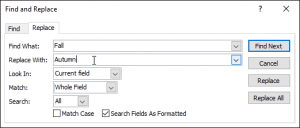 Tìm và thay thế dữ liệu
Tìm và thay thế dữ liệu
Xóa Bản Ghi
Để xóa bản ghi:
- Chọn bản ghi cần xóa bằng cách nhấp vào đường viền màu xám bên trái bản ghi.
- Trên tab Home, trong nhóm Records, nhấp vào lệnh “Delete”.
- Xác nhận xóa trong hộp thoại.
Tùy chỉnh Giao diện Bảng
Thay đổi Kích thước Trường và Hàng
Bạn có thể thay đổi kích thước trường bằng cách kéo đường lưới bên phải tên trường. Tương tự, thay đổi kích thước hàng bằng cách kéo đường lưới dưới cùng bên trái hàng.
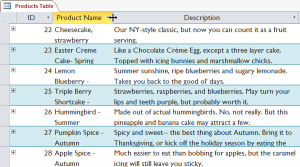 Thay đổi kích thước trường
Thay đổi kích thước trường
Ẩn Trường
Để ẩn trường:
- Nhấp chuột phải vào tên trường, chọn “Hide Fields”.
Để hiển thị lại trường:
- Nhấp chuột phải vào tên trường bất kỳ, chọn “Unhide Fields”.
- Chọn trường cần hiển thị lại trong hộp thoại.
Định dạng Bảng
Màu Hàng Xen Kẽ
Để thay đổi màu hàng xen kẽ:
- Trên tab Home, trong nhóm Text Formatting, nhấp vào mũi tên thả xuống “Alternate Row Color”.
- Chọn màu mong muốn.
Đường Lưới
Để tùy chỉnh đường lưới:
- Trên tab Home, trong nhóm Text Formatting, nhấp vào mũi tên thả xuống “Gridlines”.
- Chọn kiểu đường lưới.
Định dạng Nâng cao
Để truy cập các tùy chọn định dạng nâng cao, nhấp vào mũi tên “Datasheet Formatting” ở góc dưới bên phải nhóm Text Formatting.
Kết luận
Bài viết đã hướng dẫn chi tiết về các thao tác với bảng trong Access. Hy vọng bài viết này hữu ích cho bạn trong việc quản lý dữ liệu hiệu quả với Access. Hãy tìm hiểu thêm các bài viết khác về Access trên Thủ Thuật để nâng cao kỹ năng của bạn.















Discussion about this post